
Կարեւոր է Տեսանկարահանման մեծ մասի միջին թույլատրելի ջերմաստիճանը տատանվում է 80-90 ° C- ի սահմաններում, երբեմն փոքր-ինչ ավելի բարձր (մանրամասն տեղեկատվությունը ցուցադրվում է հետեւյալ հոդվածներում եւ / կամ կարելի է գտնել սարքի արտադրողի կայքում): Եթե փորձարկման ընթացքում արժեքը մոտեցավ այս ցուցանիշին (նախընտրելիորեն նվազագույն), գործընթացը ավելի լավ է ինքնուրույն ընդհատվել, առանց ավտոմատ ավարտի սպասելու:
Կարդալ ավելին:
Աշխատանքային ջերմաստիճան տարբեր արտադրողների վիդեո քարտեր
Գրաֆիկայի ադապտերի ջերմաստիճանի մոնիտորինգ
Ընտրանք 1. Սթրեսի թեստ
Եթե ձեզանից պահանջվում է փորձարկել վիդեո քարտը ծայրահեղ պայմաններում, որոնք մոդելավորում են գրաֆիկայի պրոցեսորի առավելագույն բեռը, եւ հիշողությունը պետք է դիմվի սթրեսի թեստին, որը հասանելի է FUMM- ում: Սկսելու եւ անցնելու համար կատարեք հետեւյալը.
- Ծրագրի հիմնական պատուհանում ընտրեք էկրանի լուծումը (պարամետրը "բանաձեւը), որը համապատասխանում է ձեր համակարգչին, եթե ցանկանում եք, ակտիվացրեք ամբողջ էկրանի ռեժիմը` «Fullscreen» տուփի տուփի վանդակը տեղադրելով:
- Գործարկեք վիդեո քարտի ստուգումը ծայրահեղ պայմաններում `կտտացնելով« GPU սթրեսի փորձարկում »կոճակը:
- Ստուգեք FASM- ը նախազգուշացնելով, որ փորձարկումն ունի բավականին բարձր բեռի վրա գրաֆիկայի ադապտերի վրա եւ իրականացվում եք բացառապես ձեր սեփական վախի եւ ռիսկի համար: Համաձայնեք դրան, կտտացնելով «Գնացեք»:
- Պատուհանը կբացվի անմիջապես խմորից ինքնուրույն եւ մոնիտորինգի, հիմնական եւ առավել հետաքրքրված է մեզ, որում ջերմաստիճանը նշվում է էկրանի ներքեւում եւ աստիճանաբար աճում է: Լրացուցիչ բնութագրերը ցուցադրվում են վերին տարածքում, մենք դրանք ավելի մանրամասնորեն նշում ենք հոդվածի հաջորդ մասում:
- Սթրեսի փորձարկում անցկացնելիս ջերմաստիճանի ցուցանիշները պետք է հանվեն, երբ գծապատկերի մասշտաբը կդադարի բարձրանալ եւ կդառնա գրեթե ուղիղ: Մեծ կամ փոքր կողմում գտնվող 1 ° C- ի փոքր ցատկերը թույլատրվում են:



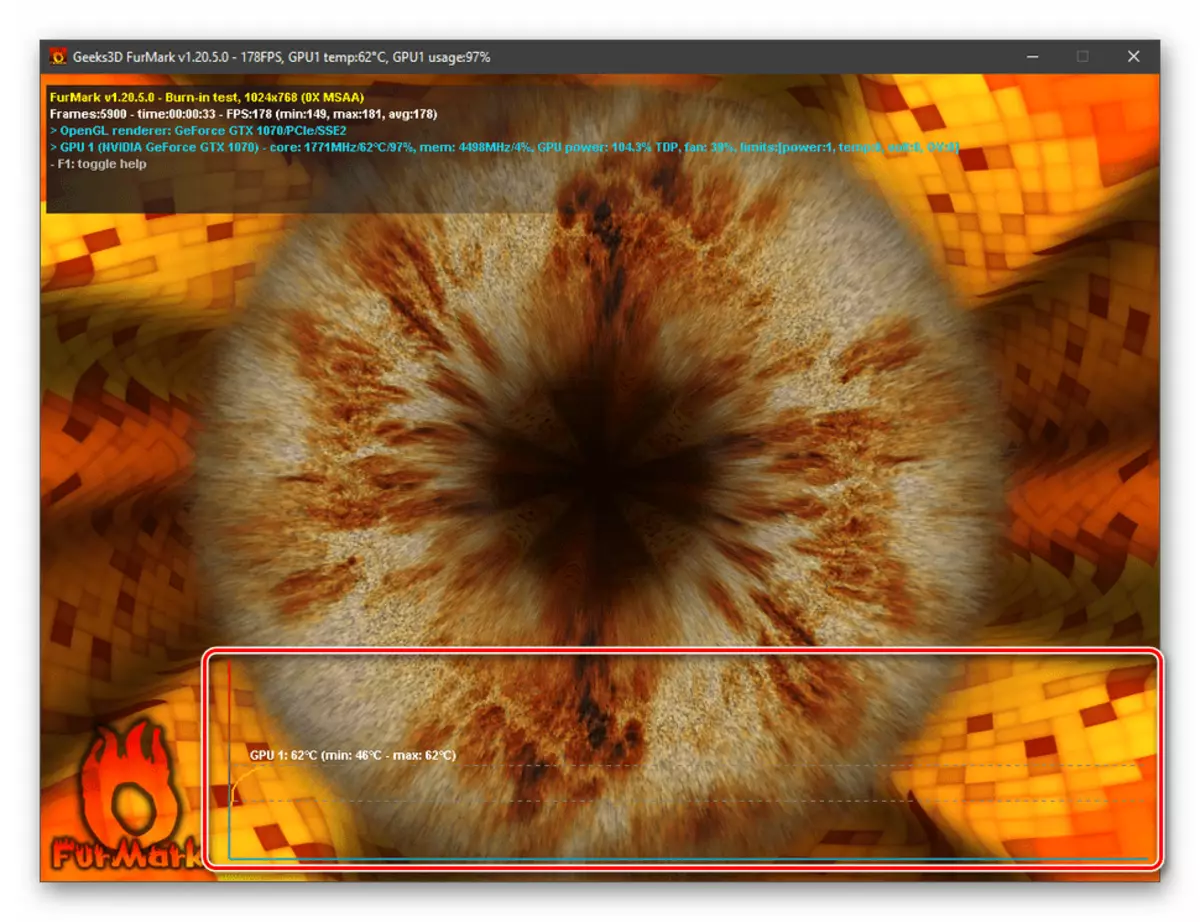

Վերը նշված պատկերը արձանագրել է 70 ° C ջերմաստիճանը, բայց դրա սահմանումը սթրեսի թեստի միակ նպատակը չէ: Այն պետք է իրականացվի նաեւ գրաֆիկայի ադապտորը գերբեռնվածությունից հետո `ներկայիս պարամետրերում հնարավոր սխալների առկայությունը որոշելու համար: Դիտարկենք դրանց հիմնական մասը:
- Եթե էկրանի պատկերը ցուցադրվում է թեստի ընթացքում արտեֆակտներով (շերտեր, հրապարակներ, եռանկյուններ եւ այլն), անհրաժեշտ է նվազեցնել գրաֆիկական հիշողության կամ պրոցեսորի հաճախականությունը, կախված այն բանից, թե ինչ եք բարձրացել:
Ընտրանք 2. Ստանդարտ փորձարկում
Եթե ստուգման նպատակը վիդեո քարտի ջերմաստիճանն ու այլ բնութագրերն են հնարավոր ամենաբարձր բեռով եւ որոշակի պայմաններում դրա պահվածքի ընդհանուր պատկերացում ձեռք բերելը, անհրաժեշտ է օգտագործել ձեւանմուշային հենանիշներից մեկը:
- Ստորեւ նշված պատկերում նշված FAMMark- ում առկա չորս փորձարկման չորս տարբերակներից ընտրեք, կենտրոնանալով նրանց անուններով նշված էկրանի լուծման վրա:
- Ստուգեք նախազգուշացումը եւ կտտացրեք «Գնացեք»:
- Ակնկալել, մինչեւ ստուգումը ավարտվի: Հնարավոր է պահպանել իր հարվածը լրացնող տոկոսային մասշտաբով, որը գտնվում է էկրանի վերին շրջանում: Դրա տակ նշված են լրացուցիչ տեղեկատվություն. Փորձարկման պարամետրեր եւ դրա ընթացիկ տեւողությունը, շրջանակի փոխարժեքը վայրկյանում (ընթացիկ, առավելագույն, նվազագույն), վիդեո ադապտերների, գրաֆիկայի եւ հովացուցիչի բեռնումը: Վերջին ցուցանիշի փոփոխությունները, ինչպես վերը նշված դեպքում, ցուցադրվում են պատուհանի ներքեւի մասում:
- Ստուգման ավարտից հետո պատուհանը կբացվի արդյունքներով, որտեղ նշված են նաեւ գրաֆիկական քարտի բնութագրերը, ծրագրակազմը (գործառնական համակարգի եւ վարորդի վարկածը (գործառնական համակարգի եւ վարորդի տարբերակը) եւ ձեր համակարգչի ապարատը (պրոցեսոր, RAM):
- Եթե ցանկանում եք ձեր թեստի արդյունքները, կարող եք համեմատել նման այլ օգտվողների հետ. Դրանք ներկայացված են FASMAMM Developer կայքում, որին կարող եք դիտել վերը նշված պատուհանից:



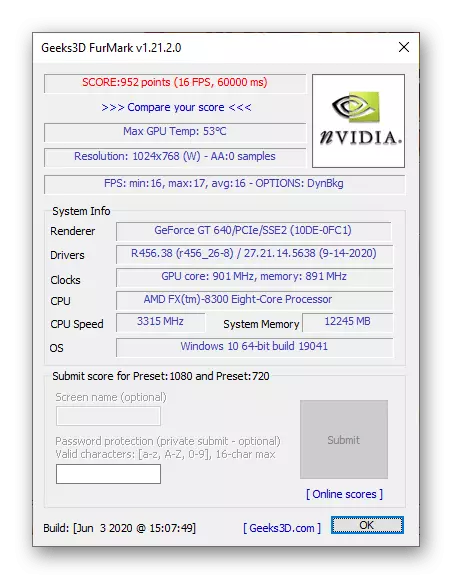

Ընտրանք 3. Փորձարկում ձեր սեփական պարամետրերի վրա
Բացի սթրեսային եւ փորձարկման «Կաղապարից», քննարկվող ծրագիրը թույլ է տալիս նշել ձեր սեփական պարամետրերը `տեսանկարահանման ստուգման համար, ճշմարտությունն այն է, որ մի փոքր մատչելի է:
- Հիմնական դաշնակից պատուհանում ընտրեք ցանկալի էկրանի լուծումը:
- Նմանապես, նշեք հարթեցման պարամետրերը:
- Սեղմեք «Կարգավորումներ» կոճակը ներքեւի միջերեսում եւ սահմանեք 3D թեստային պարամետրերը:

Նշեք գագաթնակետային ջերմաստիճանը. Եթե կա այդպիսի անհրաժեշտություն, ստուգեք «GPU ջերմաստիճանի ազդանշանը» վանդակը `պարզելու, թե երբ է հասնում գագաթնակետային արժեքը. Որոշեք հենանիշի տեւողությունը. Եթե ցանկանում եք պահպանել արդյունքում ստացված տվյալները տեղեկամատյանների տեսքով, ստուգեք «Log GPU տվյալների» կետը: Կտտացրեք OK, պատուհանը պահպանելու եւ փակելու համար:
- Օգտագործեք Custom Presset կոճակը `նշելու նշված պարամետրերը ստուգելու համար:
- Load Program Alert Window- ում կտտացրեք «Գնացեք»:
- Ակնկալել, երբ փորձարկումն ավարտվել է:
- Ծանոթացեք իր արդյունքների հետ ինքնաբերաբար բացված պատուհանում:



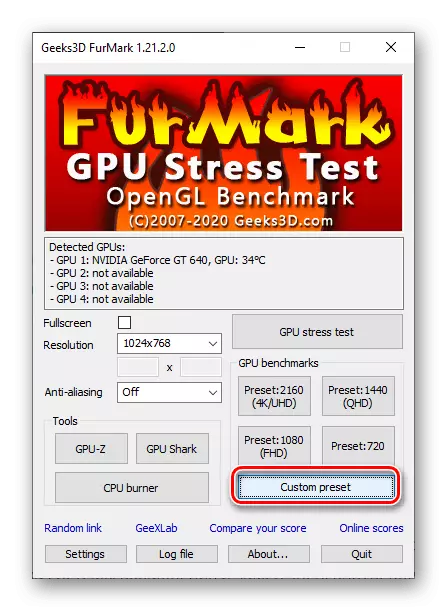



Վերեւում քննարկված հենանիշային մեթոդներից յուրաքանչյուրը գտնում է իր դիմումը երեք դեպքից մեկում `գերբեռնվածությունից հետո, օգտագործելով օգտագործված վիդեո քարտ կամ որոշակի պայմաններում ադապտերի գործունեության շահագործման վերաբերյալ ընդհանուր տեղեկատվություն ստանալու համար նախատեսված բանական ցանկության պատճառով: Եթե FIRMark- ի տրամադրած տեղեկատվությունը բավարար չէ, խորհուրդ ենք տալիս առանձին հոդված կարդալ մեր կայքում:
Կարդացեք ավելին. Ինչպես ստուգել վիդեո քարտի աշխատանքը
